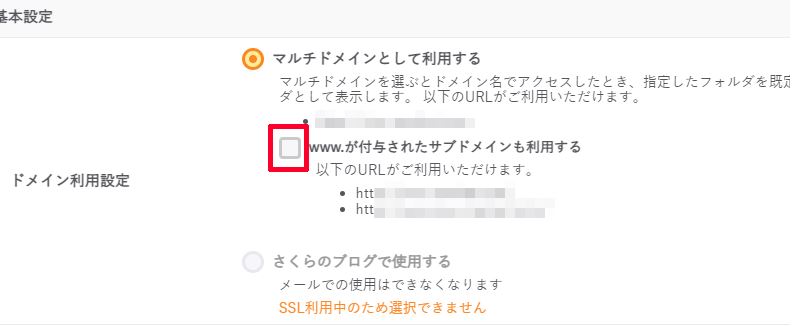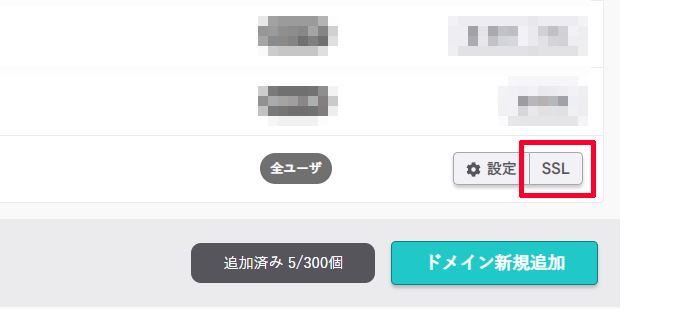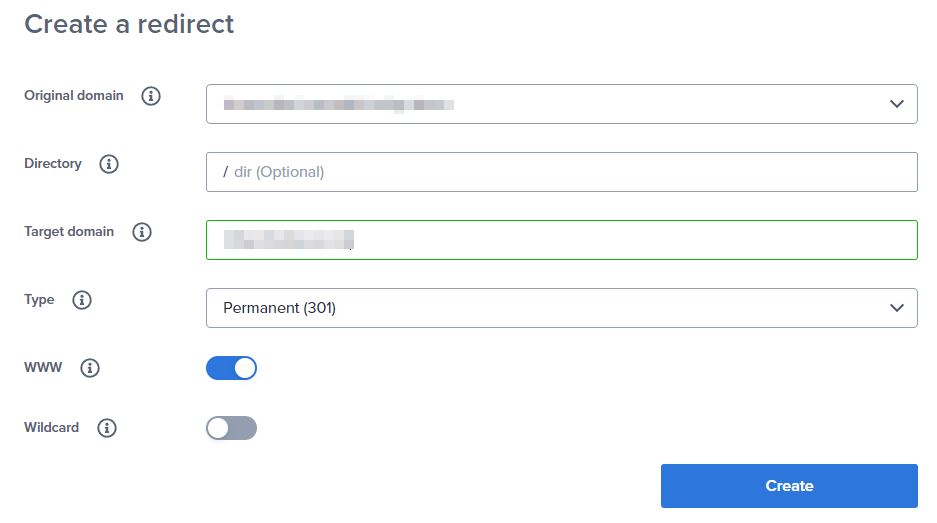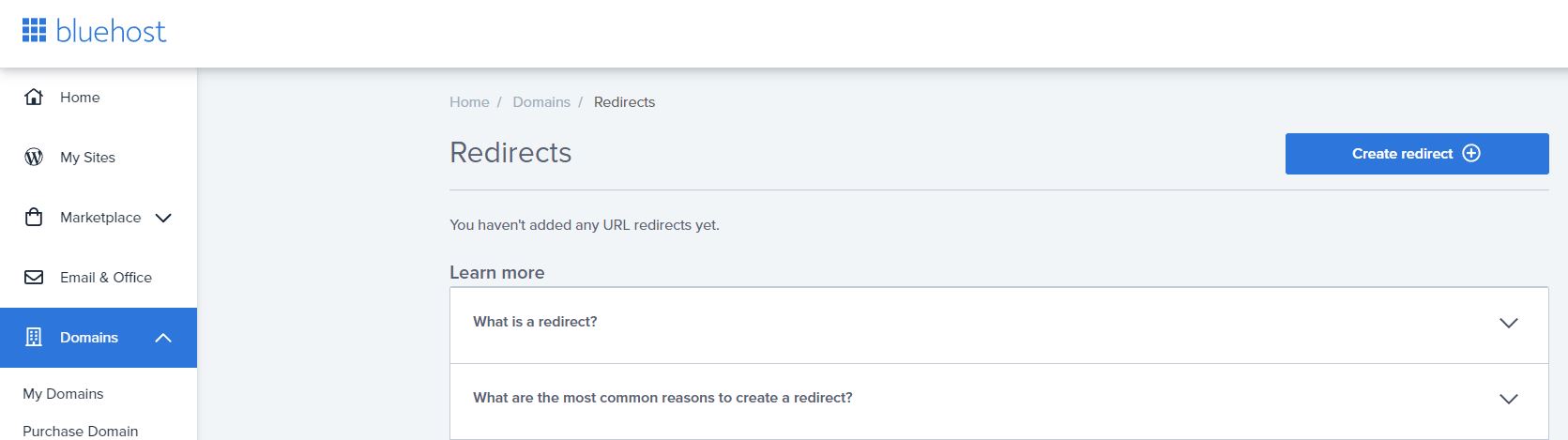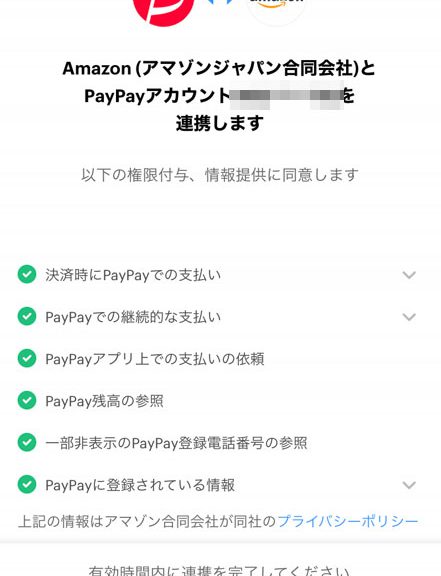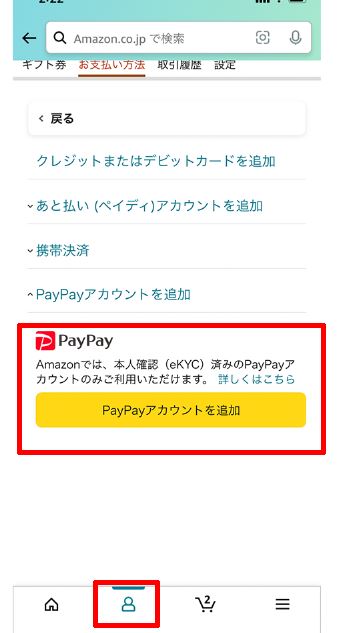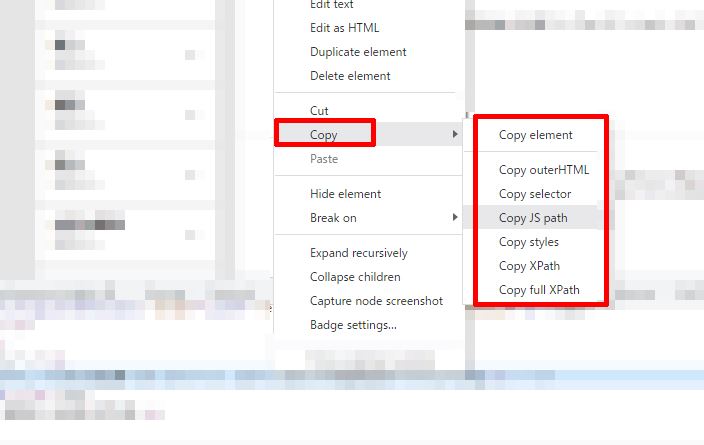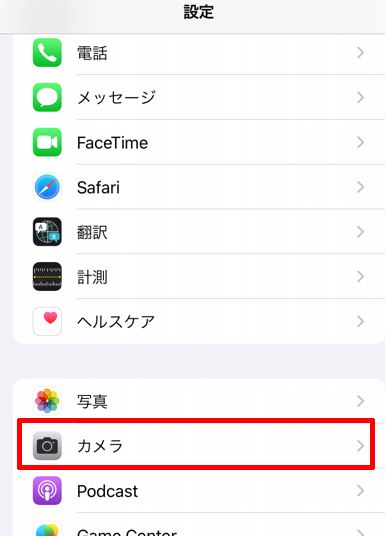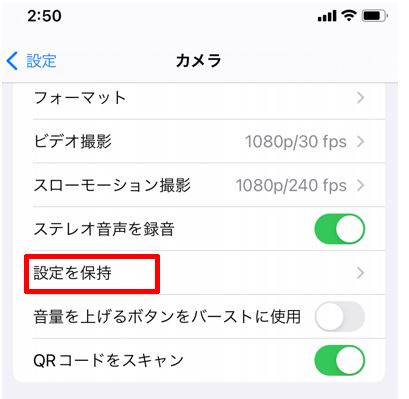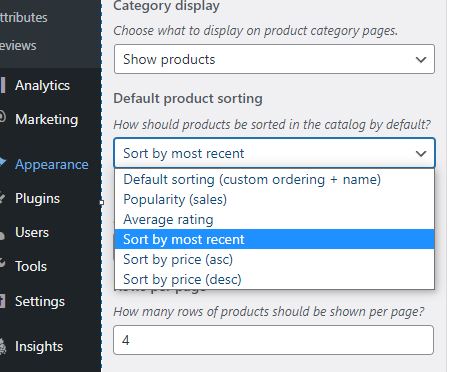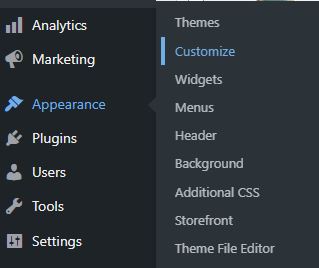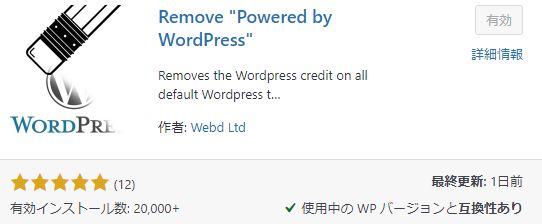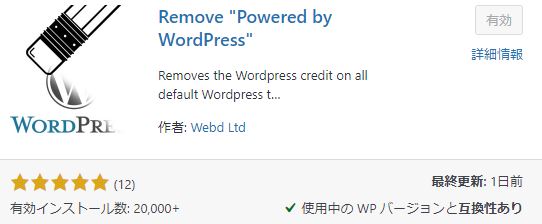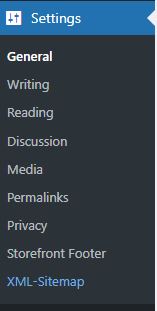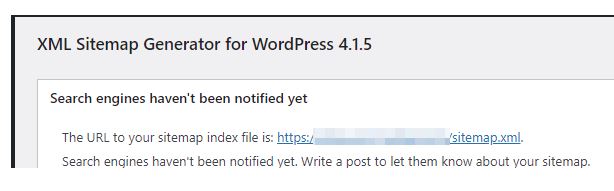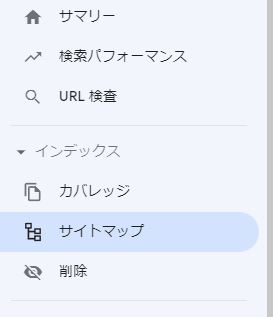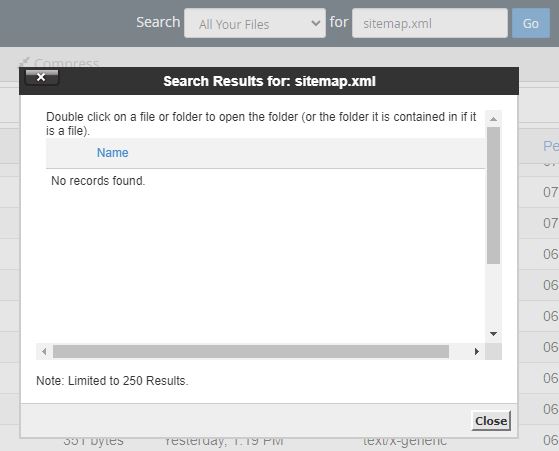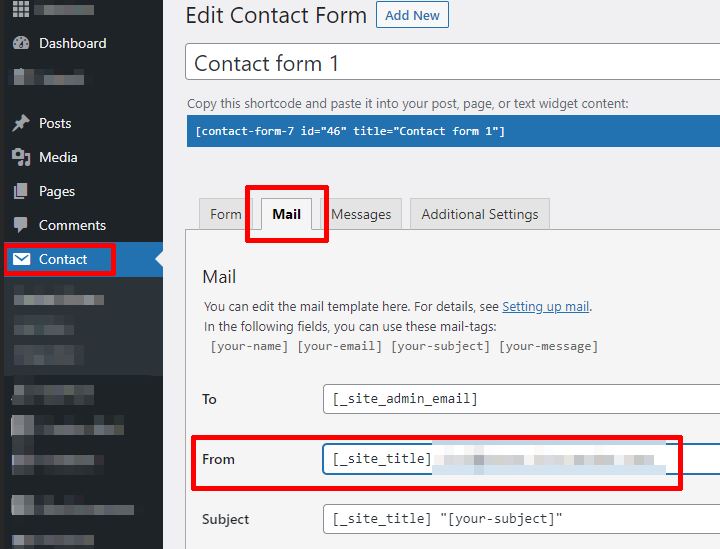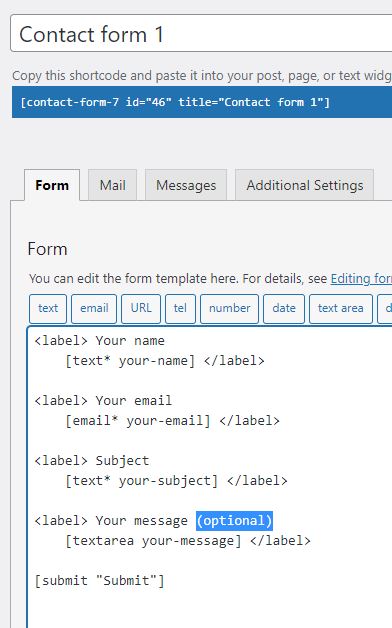さくらインターネットで運営している、しばらく運営していなかったサイトがSSLの期限が切れており、chromeでアクセスすると警告マークが表示されてしまっていまいた。
ちょっと焦りました。という事でさくらインターネットで再び無料SSLを有効化した時の手順をメモっておおきます。
サーバコントロールにログインします。
ドメイン/SSL
その中からSSLを再度有効化したいドメインの「SSL」をクリックします。
削除
秘密鍵を含む全設定の削除を行いますと、このドメインのSSL設定すべてが削除されます。次ページの案内をよくご確認の上、作業をお願いします。 このドメインに紐付いている秘密鍵を含むSSL全設定を削除します。「秘密鍵を含む全設定の削除」を行いますと、申請中 / 利用中の証明書は利用できなくなります。SSLが不要である場合のみ実行してください。
の部分から「全削除」をクリックします。
ドメイン > 設定
www.が付与されたサブドメインも利用する
のチェックを外す > 保存する
そして再び、 SSLの設定画面に入ってSSLを有効化します。
この操作により、期限の切れたさくらインターネットの無料SSL(Let’s Encrypt)を再び有効化する事が出来ます。